怎么修复windows系统桌面旋转90度或180度问题
摘要:windows系统桌面旋转了90度或180度怎么修复。有时我们不知道碰到键盘那个按键了,突然电脑旋转了90度,不知道怎么设置回来。下文小编就...
windows系统桌面旋转了90度或180度怎么修复。有时我们不知道碰到键盘那个按键了,突然电脑旋转了90度,不知道怎么设置回来。下文小编就教大家怎么设置在电脑系统内修复桌面旋转了90度或180度问题。
1:在电脑桌面上空白地方右键,选择个性化。
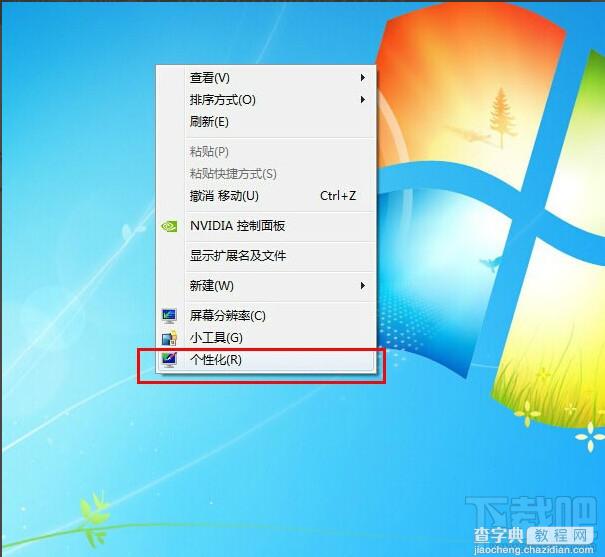
2:找到左下角的显示。
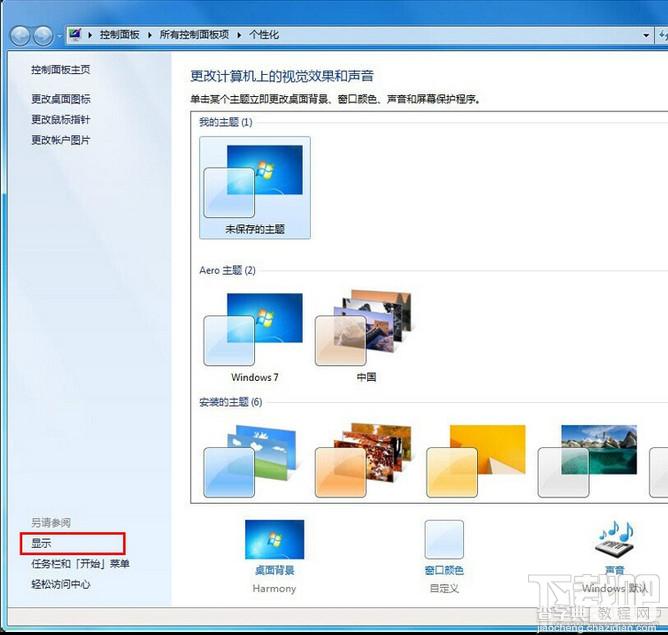
3:点击更改显示器设置。
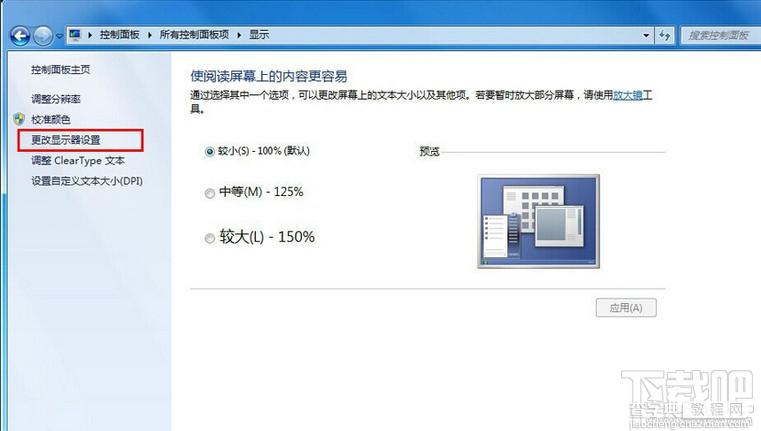
4:点击方向,选择横向。这里可以通过更改显示的外观那里可以看到。最后要记得保存才会生效的。
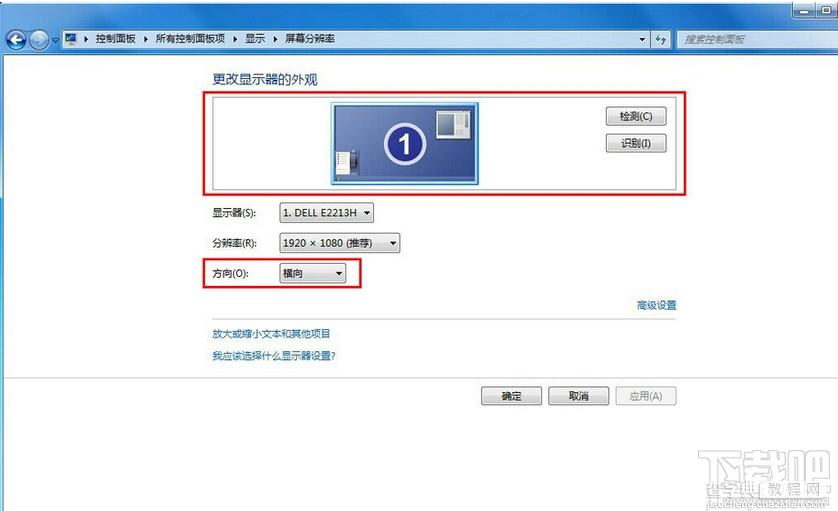
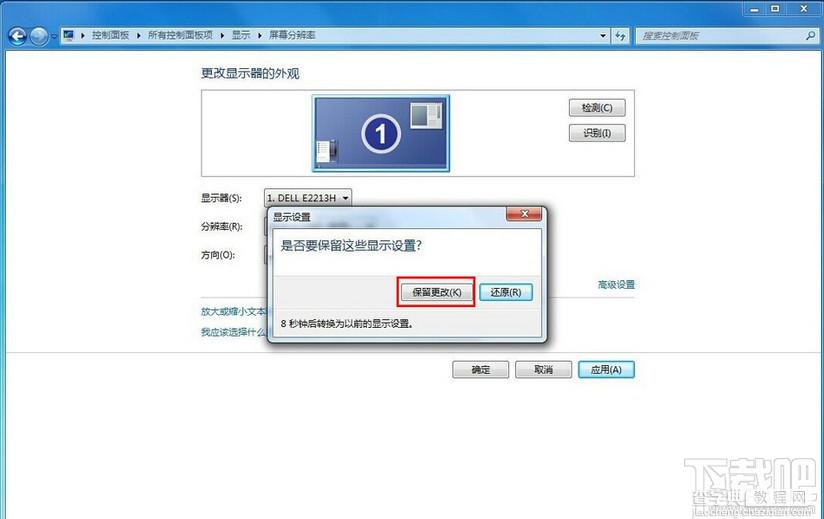
这就是小编给大家带来的windows系统桌面旋转了90度或180度怎么修复步骤。
【怎么修复windows系统桌面旋转90度或180度问题】相关文章:
★ lumia640怎么从WP8.1升级到Win10 Mobile系统?
★ Win7系统安全证书过期怎么办?Win7系统安全证书过期问题的解决方法
★ win10激活密钥是什么?Windows 10各版本系统激活秘钥汇总介绍
★ win10桌面图标布局错乱怎么办 win10系统玩游戏后桌面图标位置错乱的原因及解决方法
★ Win10系统怎么使用免打扰模式?Win10系统使用免打扰模式的方法
★ windows10系统下word调不出输入法该如何解决?
